- 按键精灵怎么修改热键 09-25 18:20
- 按键精灵怎么开启热键共享模式 09-25 18:17
- tt语音开黑版官网入口 12-20 08:56
- OBS Studio如何录屏 12-20 08:53
- 火狐浏览器如何打开控制台 12-19 17:59
- 腾讯视频怎么开启允许腾讯视频驻留 12-19 17:51
- 微信开发者工具怎么上传代码时自动补全 12-19 17:41
- 暴风影音如何设置并开启老板键 12-19 17:36
按键精灵是可以轻松模拟鼠标键盘的工具,操作非常的简单,可以帮助我们快速完成自动备份脚本。这里为大家带来关于设置每星期自动备份脚本的详细教程,想了解的小伙伴快一起来看看吧!
1、双击打开软件,点击右上角的齿轮图标。
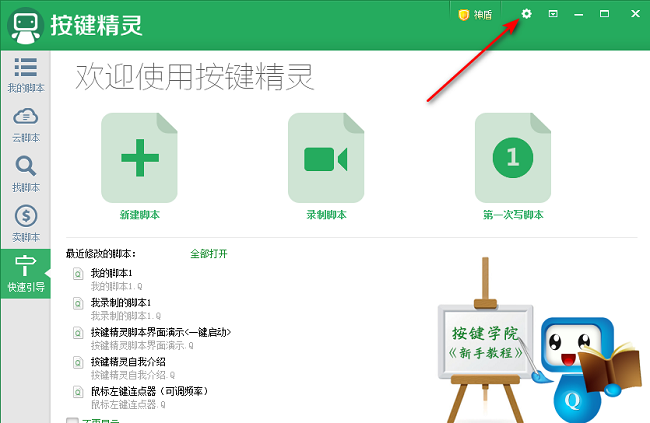
2、在打开的窗口界面中,点击左侧栏中的"自动备份"选项。
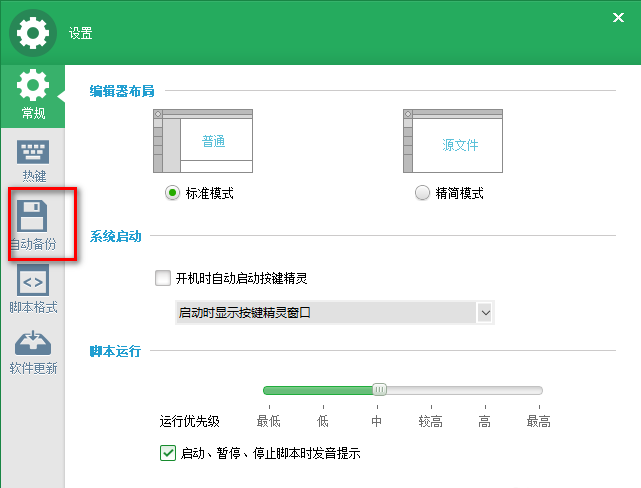
3、然后找到右侧中的"定期自动备份脚本",点击选项框的下拉按钮,选择下方选项列表中的"每星期第一次启动按键精灵时自动备份脚本"。
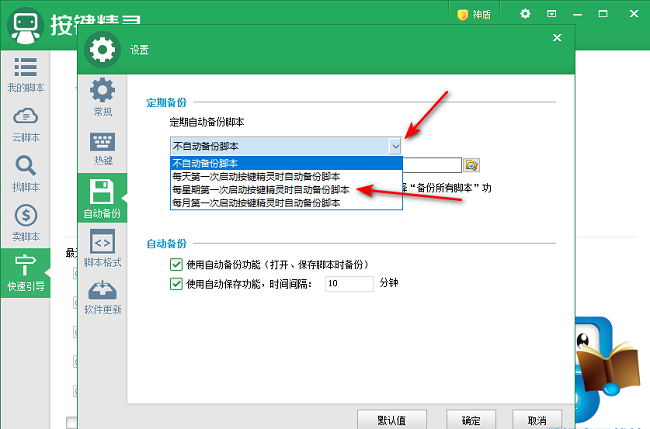
4、最后点击文件夹图标,在给出的窗口中选择合适的备份路径就可以了。
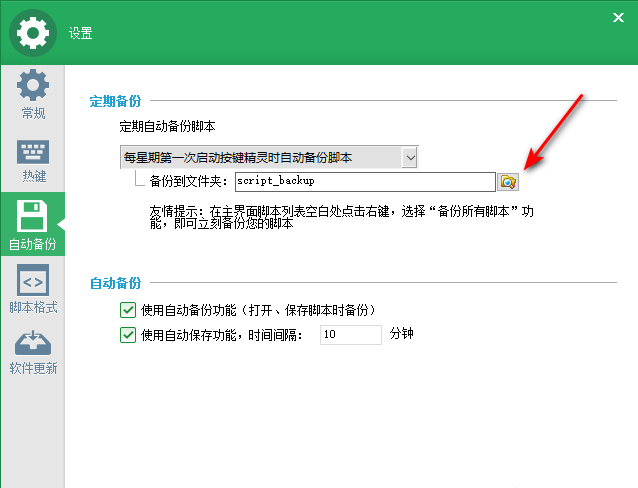
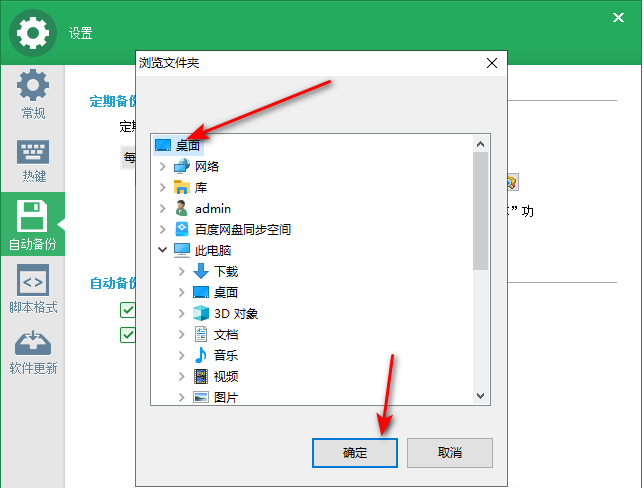
2.49MB / 2025-12-19
135.46MB / 2025-12-19
300.29MB / 2025-12-19
2.21MB / 2025-12-19
16.08MB / 2025-12-19
103.68MB / 2025-12-19
102.03MB
2025-12-18
5.09MB
2025-12-17
7.42MB
2025-12-17
16.91MB
2025-12-18
11.17MB
2025-12-17
39.38MB
2025-12-18
84.55MB / 2025-09-30
248.80MB / 2025-07-09
2.79MB / 2025-10-16
63.90MB / 2025-12-09
1.90MB / 2025-09-07
210.99MB / 2025-06-09
374.16MB / 2025-10-26
京ICP备14006952号-1 京B2-20201630 京网文(2019)3652-335号 沪公网安备 31011202006753号违法和不良信息举报/未成年人举报:legal@3dmgame.com
CopyRight©2003-2018 违法和不良信息举报(021-54473036) All Right Reserved


















